Runtasticアプリの機能と使い方!距離計測でランキングをサポート
ダイエットや健康増進のためにランニングやウォーキングを始めてみよう。という方は多いと思います。そんな時は、このRuntasticを使ってランニングをより快適なものにしてみましょう。Runtasticは初心者の方もベテランの方にも支持されている便利なアプリです。

目次
Runtasticとは?
Runtasticは走る人、ウォーキングをする人のためのアプリです。GPS機能を使って機械的に距離測定を行い、アプリに記録をしていきます。
本記事ではこのアプリの使い方を徹底的に解説していきますので、これから健康増進のために使っていきたい方はチェックすることをおすすめします。
ランニング/ウォーキングの距離測定アプリ
Runtasticはランニングやウォーキングを行う人のためのアプリです。GPSを使って、実際に走ったり歩いたりした距離測定を機械的に行い、アプリに記録します。
他のユーザーとのランキングなども表示され、モチベーションアップにも貢献してくれる優れものです。
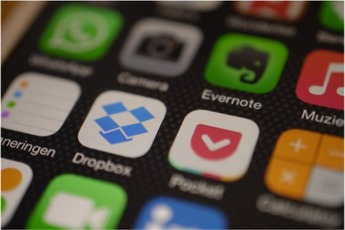 【Android】おすすめ野良アプリとインストール方法を紹介
【Android】おすすめ野良アプリとインストール方法を紹介Runtasticのインストール方法
Runtasticのアプリのインストール方法について説明します。インストール方法とはとても簡単です。Googleplayストアへ行き、クリック1つでダウンロード→インストールという手順になります。
特に他のランニング、ウォーキング記録アプリと比較して迷っているというわけでないのであればすぐにインストールして使ってみることをおすすめします。
iOSデバイスでのインストール手順
Apple製品のユーザーであれば、RuntasticアプリのインストールはAppストアからのインストールになります。インストール方法に他のアプリと違いはありませんので、いつも通りタップしてインストールをしていきましょう。
Androidデバイスでのインストール手順
AndroidユーザーのRuntasticのインストール方法も、他のアプリと大きな違いはありません。Googleplayストアから見つけ出してダウンロード→インストールの流れとなります。
 GPS(位置情報)追跡アプリの無料おすすめは?浮気調査をバレない?
GPS(位置情報)追跡アプリの無料おすすめは?浮気調査をバレない?Runtasticの使い方
では、ここからはRuntasticの使い方について解説していきます。
分かりやすい構造にはなっていますが、ランニングやウォーキングの記録アプリをはじめから使い慣れている、ということは中々無いとおもいますので、ここでは1つ1つ丁寧に解説していきます。
一度目を通して頂ければ、使い方は機械的に理解できると思いますので少々手間かもしれませんがぜひご一読ください。
ニュースフィールド
Runtasticの使い方、まずはニュースフィードとは?です。これは、いわゆるFacebookやTwitterでいうタイムラインです。お得なランニング、ウォーキング情報や、つながっている友人のランニング、ウォーキングの更新した最新情報などを観ることができます。
計測履歴
計測履歴の使い方とは、実際にRuntasticを使ってランニングやウォーキングの距離測定の結果を一覧で確認することが可能です。
GPS機能を使って機械が自動で走った距離測定や時間を記録してくれるので、これまで自分がどれくらい走ってきたのかを一目で確認できるのでとても便利です。
アクティビティ
Runtasticの使い方、アクティビティとは何か?という点について説明します。ズバリ、ランニングやウォーキングを始める、まさに計測を開始するときのメニューになります。
ここを開いてタップすると、距離測定が開始され、機械が自動で私たちのランニングやウォーキングのライブを記録していってくれるのです。
統計
アクティビティで貯めた自分のランニング、ウォーキングの距離測定の実績は統計で確認することが可能です。こちらもアプリ内の機械が自動で集計し、グラフなど見やすい形で紹介してくれます。
もし、毎回同じコースでランニングやウォーキングを実施されていたら、自分の強い部分や弱い部分が見えてきて、より良いランニングやウォーキングに改善していくことが可能になります。
ランキング
続いてはランキングとは?について解説します。Runtasticのランキングは、アプリでつながったランニング、ウォーキング仲間と記録を共有して作るランキングです。
誰がどれくらいの期間で一番ランニングやウォーキングをがんばっているのか見える化することで、チームでがんばっている感を楽しむことが可能です。
年間ランキング目標
続いてはRuntasticの目標設定とは、ということについて解説していきます。ランニングやウォーキングにチャレンジしてみても、目標がないと中々アクションを起こしずらい、ということがありますよね。
そんな時は年間の目標を設定して、それに対してどれくらい進捗できたかをアプリで機械が自動的に算出してくれる便利機能となります。
マイシューズ
Runtasticではマイシューズの登録をすることが可能です。近年のランニングブームのおかげで、ウェアが豊富に販売されるようになりました。
お気に入りやこだわりのマイシューズを登録して、自分のランニングの実績と紐づけて楽しんでみてはいかがでしょうか?
アクティビティ
アクティビティは実際にランニングやウォーキングをする際の計測に関わる所になります。
ここのメニューからはアクティビティの設定が可能です、自分の好きなトレーニング設定をここで行うことが可能です。
プラン
ランニングを始められる方の多くが、健康増進や痩せたい、という願望からスタートされることだと思います。
走ること、ウェアは用意したけど、実際どういう風に進めていったらいいの?という風に疑問を持つ方も多いでしょう。そんな時はこのRuntasticのプランを利用してみるのをおすすめします。
期間や、トレーニング方法なども伝授してくれるので、ランニング初心者には特におすすめです。
プロフィール
Rntasticでは自分のプロフィール設定をSNSのように自由に設定することが可能です。
ランニングのサークルや、コミュニティとつながって、ランニングを今よりももっと楽しんでいきたい!という方はぜひともプロフィール欄を充実させていくことをおすすめします。
プロフィールの設定方法
Runtasticでプロフィールの設定を行うには、プロフィール画面上の、右上の歯車マークをタップして編集画面に進みます。
プロフィールを充実させれば、イベントやコミュニティでよりたくさんの人と繋がりやすくなります。ですので、写真やプロフィールはしっかり更新しておきましょう。
 大人向けマンガが読める無料漫画アプリのおすすめランキングTOP6
大人向けマンガが読める無料漫画アプリのおすすめランキングTOP6Runtasticの便利な機能
ここまで、Runtasticの基本的な操作方法について解説してきました。これだけでも十分楽しむことが可能です。
しかし、もっともっとランニングを楽しみたい!無駄なく便利に使い倒したい!という方はぜひこの先も読み進めて頂けると幸いです。
ワークアウト目標
ランニングもそうですが、トレーニングを行っていくうえで目標の設定は大切です。
すぐに習慣に落とし込める人であれば、それほど問題は無いと思うのですが、そのような人も中々いないと思いますので、しっかり目標を立てて、目的にむかってトレーニングを進めていきましょう。
トレーニングプラン
トレーニングのプランをRuntasticから提案してもらって、それを実行していくのも手です。実際、目標は立てたけど具体的にどのようなことをしていけばいいのかわからない!という方も多いでしょう。
そんな時はRuntasticからプランをチョイスして始めてみましょう。とにかくまずは行動を起こすことが大切です!
アクティビティ画面のカスタマイズ
また、アクティビティ画面はカスタマイズすることも可能です。より自分らしく、より自分バージョンになるようにカスタマイズしてRuntasticをより便利に使うことが可能です。
特に、Runtasticを活用したランニングコミュニティも近年では多くなってきているので、他の人がどのようにカスタマイズしているのか情報交換してみるのも手ですね。
自動一時停止
また、Runtasticは一時停止機能がついています。ランニング中に一時停止が必要になったときなどは有効だと思いますので使ってみましょう。
そうすることで、可能な限り正確なタイムやアクティビティを残すことが可能になります。
ルート検索
実際にランニングを始めよう!と、考えた時に、でも、どういう道を走れば良いのかわからない。。。ということもあると思います。
そんな時はルートの検索機能を活用してみましょう。自宅の近隣で最適なルートを導き出してくれるかもしれません。
自己記録への挑戦
ランニングはある意味自分自身との闘いという点もあります。そのため、ランニングをすることでメンタルも鍛えられます。
その最たるものが、自己記録への挑戦でしょう。Runtasticではそのような機能もあります。ぜひ、自己記録に挑戦してみましょう。
インターバルトレーニング
トレーニングの効果を高めるには、インターバルを活用した心肺機能アップのトレーニングも大切です。それもアクティビティの中で設定が可能なので活用してみましょう。
目標を設定する中で、効果的なトレーニングを設定することは目標達成には必要なことです。
計測記録の分析グラフ
アクティビティを実施していくと、その実績がため込まれていきます。そのデータをグラフなどで分かりやすく表示してくれます。
統計的な観点から、自分のアクティビティの強み、弱みを分析して次に活かすことも大切です。
記録の統計を見る
記録の統計確認も可能のため、効率よく自分のパフォーマンスを高めることが可能になってきます。
まとめ
Runtasticは、これからランニングを始める初心者の方も、すでにランニングを習慣にしているベテランの方もすぐに活用できる便利なアプリです。
初心者の方はプランを活用してとにかく初めて見ること、ベテランの方ならニュースフィードでさらに情報を収集してみるなど活用方法は自由自在です。
 Paraviアプリの使い方!スマホで見るには?動画のダウンロード方法は?
Paraviアプリの使い方!スマホで見るには?動画のダウンロード方法は?合わせて読みたい!アプリに関する記事一覧
 離乳食スケジュールアプリおすすめ6選!レシピや記録を楽しく管理しよう
離乳食スケジュールアプリおすすめ6選!レシピや記録を楽しく管理しよう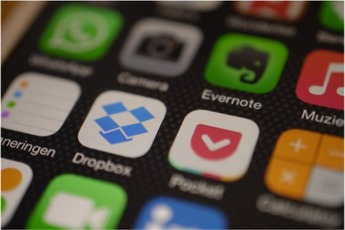 【Android】おすすめ野良アプリとインストール方法を紹介
【Android】おすすめ野良アプリとインストール方法を紹介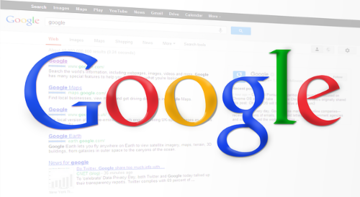 Google Playストアのマイアプリでインストール履歴を削除(一括削除)する方法【Android】
Google Playストアのマイアプリでインストール履歴を削除(一括削除)する方法【Android】 iPhoneのキーボードアプリおすすめ11選!追加方法も解説!
iPhoneのキーボードアプリおすすめ11選!追加方法も解説!





























